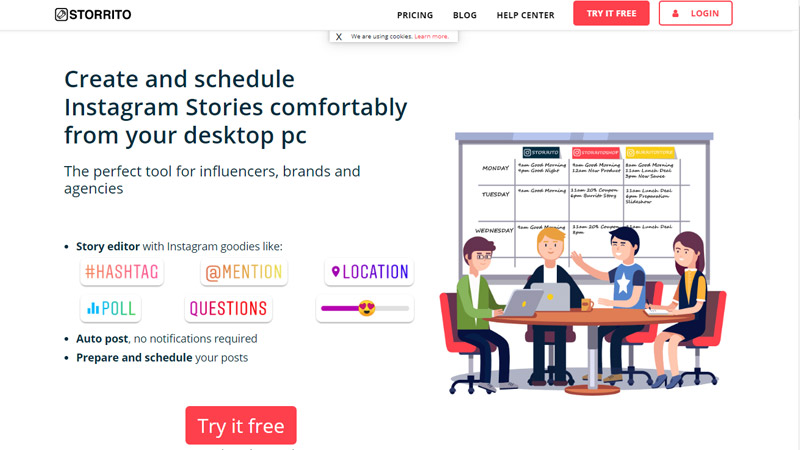Instagram Stories erstellen: Das kannst du im Team ganz bequem mit dem Tool Storrito – und das sogar vom PC aus. Heute zeigen wir dir, wie du deinen Instagram-Account mit Storrito verknüpfst. Außerdem erklären wir dir, wie du deine erste Instagram Story baust.
Im ersten Teil haben wir grob beschrieben, welche Funktionen dir Storrito zur Verfügung stellt. In diesem zweiten Teil erklären wir dir, wie du deinen Storrito-Account mit deinem Instagram-Profil verknüpfst und eine Story erstellst.
So verknüpfst du dein Instagram-Profil mit Storrito
Um ein Storrito-Account anzulegen, klickst du auf der Storrito-Seite einfach den Button „Send me a login link“ an. Nun gibst du deine E-Mail-Adresse ein. Kurze Zeit später erhältst du von Storrito eine E-Mail mit einem Bestätigungslink. Nachdem du diesen angeklickt hast, gelangst du erneut zu Storrito.
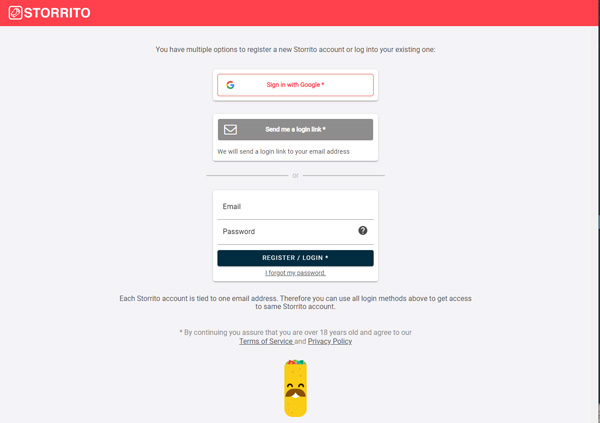
Jetzt gibst du deinen Benutzernamen sowie das Passwort für deinen Instagram-Account ein. War dieser Schritt erfolgreich, siehst du in deinem Storrito-Dashboard das nun verknüpfte Instagram-Profil. Hier kannst du nun über „Connect an Instagram Account“ weitere Accounts anlegen und verbinden.
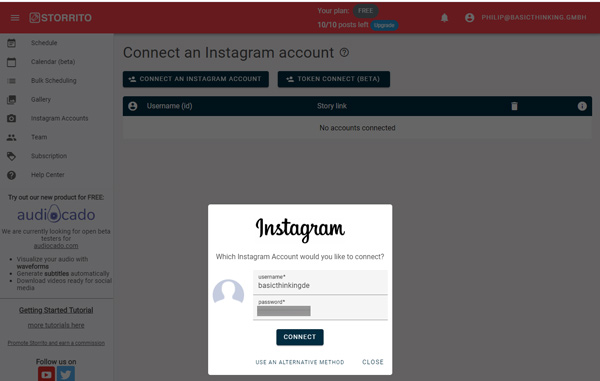
Erste Instagram Story gestalten: So klappt es mit Storrito
Im nächsten Schritt wollen wir nun eine Instagram Story erstellen. Wähle dafür links in der vertikalen Navigation „Gallery“ aus.
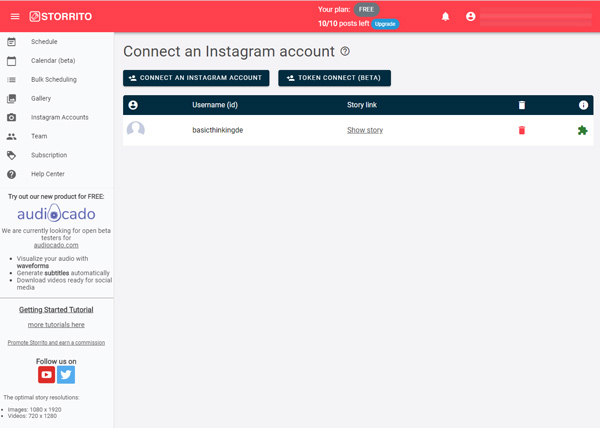
Nun lädst du mit einem Klick auf „Upload“ ein Bild oder ein Video von deinem PC hoch.
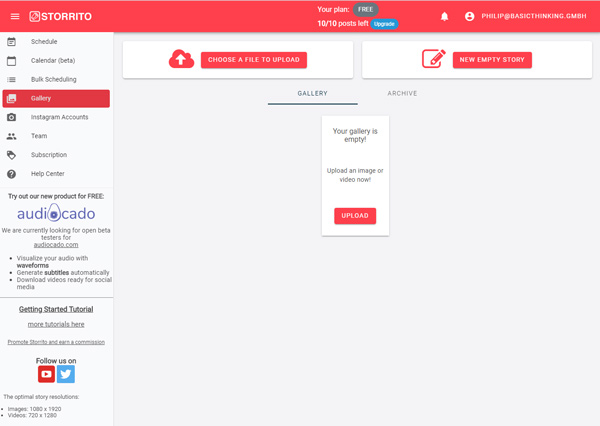
Ist das Bild geladen, hast du nun Zugriff auf sämtliche Features von Instagram, die du bereits aus der App kennst. Klicke dazu den blauen Button „+ Add“ an.
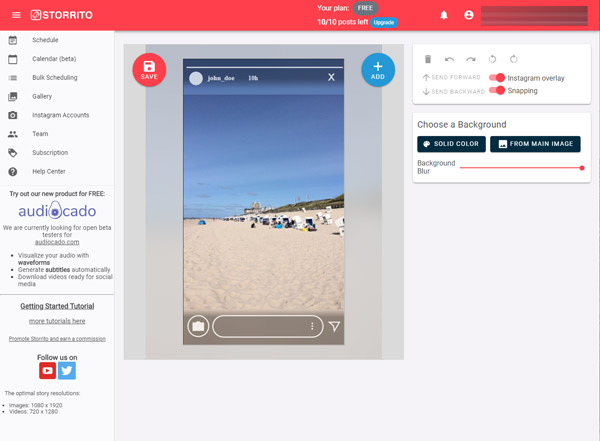
Im nächsten Schritt fügen wir den Ort hinzu, an dem das Bild der Story entstanden ist. Klicke dafür „Location“ an.
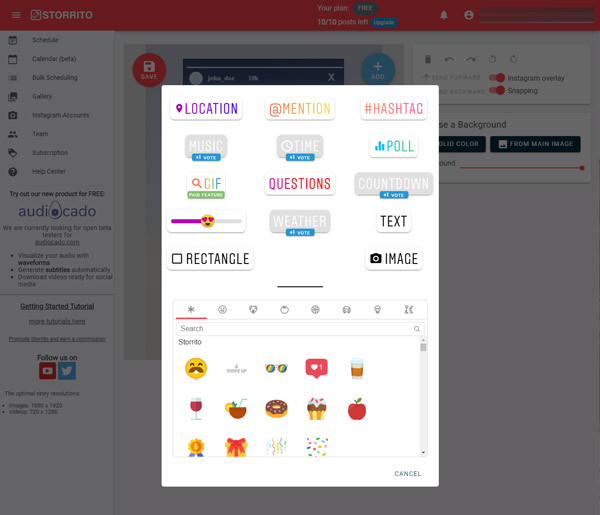
Anschließend gibst du den Namen des Ortes ein. In diesem Fall ist es der Küstenort Horumersiel an der Nordsee. Dann klickst du „Search“ an.
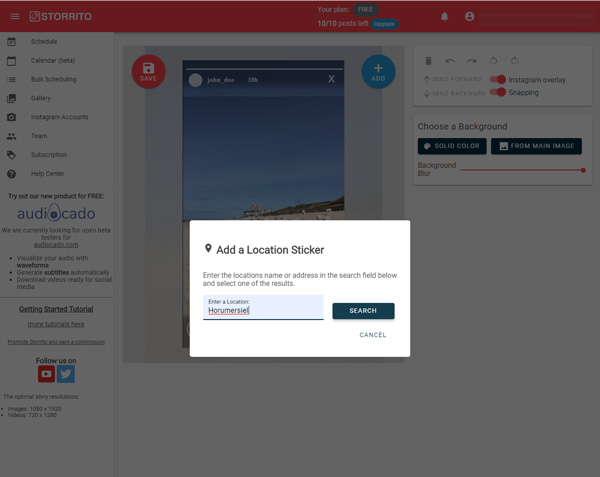
War auch dieser Schritt erfolgreich, erscheint der Location-Tag in deiner Story. Jetzt kannst du den Tag bequem mit deiner Maus oder mit deinem Touchpad drehen, verschieben oder dessen Größe verändern. Über „Add“ kannst du weitere Tags wie zum Beispiel eine Umfrage oder ein Emoji einbinden.
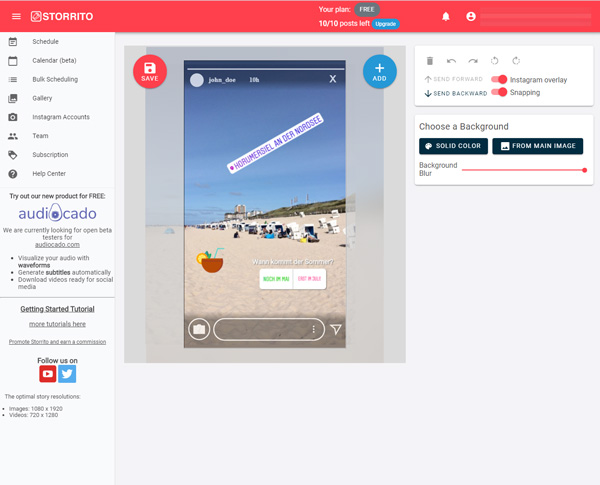
Nachdem du deine Story über einen Klick auf „Save“ gepeichert hast, befindet sich nun deine erste Story in der Storrito-Galerie und kann veröffentlicht oder sogar eingeplant werden.
Wie du diese nun einplanst und veröffentlichst, erklären wir dir im dritten Teil dieser Artikelreihe.
Dieser Artikel enthält Affiliate-Links. Wenn du über diese Links etwas kaufst, erhalten wir eine kleine Provision. Für dich ändert sich dadurch nichts. Vielen Dank!